Данная окружность получается преобразованием какого-либо элемента в окружность. PC-DMIS строит окружность с центром, находящемся в центре исходного элемента. Если используется точка металлического листа, то диаметр принимается равным диаметру наконечника щупа. Для некоторых тонколистовых элементов (таких как пазы или желобки) диаметр берется равным ширине элемента. Для элементов, не имеющих диаметров (прямые, точки и т.д.), в качестве данной величины берется четырехкратный диаметр щупа.
Диаметр окружности может быть изменен. В дальнейшем PC-DMIS будет использовать новое значение (вместо величины по умолчанию) для вышеописанных вычислений.
Чтобы построить Cast Circle:
1. Войдите в диалоговое окно Construct Circle Mode.
2. Выберите опцию Cast.
3. Выберите, по крайней мере, один элемент любого типа.
4. Нажмите кнопку Create.
В командной строке в окне Edit для данной опции будет высвечиваться: CONSTR/CIRCLE,CAST,feat_1
Окружность может быть построена по любой фигуре и плоскости. PC-DMIS строит окружность, проецируя центр элемента на плоскость. Если вводится лишь один исходный элемент, он проецируется на текущую рабочую плоскость. В качестве диаметра принимается либо диаметр проецируемого элемента (если это фигура вращения), либо диаметр щупа (для прочих элементов).
Чтобы построить Projected Circle:
1. Войдите в диалоговое окно Construct Circle Mode .
2. Выберите опцию Projection.
3. Выберите элемент любого типа.
Примечание: При выборе второго элемента обязательно надо выбирать плоскость.
4. Нажмите кнопкуCreate.
В командной строке в окне Edit для данной опции будет высвечиваться: CONSTR/CIRCLE,PROJ,feat_1,(feat_2)
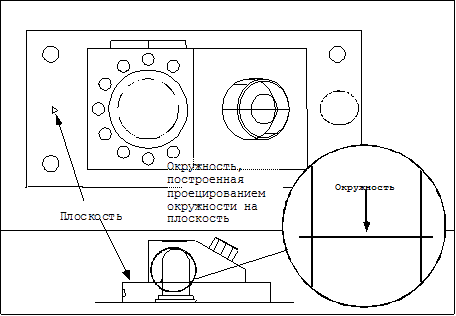
Построение окружности по окружности и плоскости
Окружность можно построить с обратным вектором.
Чтобы изменить направление вектора нормали:
1. Войдите в диалоговое окно Construct Circle Mode.
2. Выберите опцию Reverse.
3. Выберите один элемент. Это должна быть окружность.
4. Нажмите кнопкуCreate.
В командной строке в окне Edit для данной опции будет высвечиваться: CONSTR/CIRCLE,REV,feat_1
Окружность можно построить по сегменту сканирования по типу [JLH2] Linear Open или Linear Close. PC-DMIS построит дугу по сканируемому элементу. Подробности построения будут обсуждаться ниже.
Чтобы построить Scan Segment Circle:
1. Войдите в диалоговое окно Construct Circle Mode.
2. Выберите опцию Scan Segment.
3. Выберите заранее созданное сканирование по типу Linear Open или Linear Close.
4. Нажмите кнопку SegmentData (Данные по сегменту). Появится диалоговое оно ScanSegment (Сканируемый сегмент).
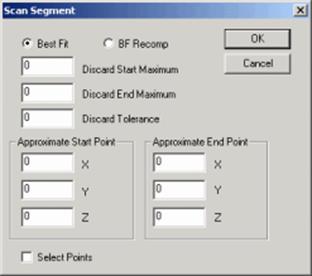
Диалоговое окно Scan Segment
5. Выберите опцию Best Fit или BF Recomp.
6. Выберите часть отсканируемого материала, которая будет использоваться в построении из этого диалогового окна.
7. Введите число точек, которые возможно отбросить, введя значения в поля DiscardStart и DiscardEndMaximum.
8. Введите значения расстояния от наиболее подходящей окружности (окружности по МНК) в поле Discard Tolerance. Этот допуск является допуском формы; он позволяет вам контролировать, какие из конечных точек принимаются в качестве части дуги. Если расстояние от точки сканирования до дуги по МНК больше, чем величина допуска, то конечная точка будет откинута.
9. Введите ApproximateStart (Примерное начало) и EndPoints (конечные точки) сканирования, поставив флажок в поле SelectPoints (Выбрать точки), а затем щелкните по окну Графического дисплея, чтобы заполнить поля X, Y, Z. Вы можете щелкнуть мышкой в любом месте окна Графического дисплея, однако, PC-DMIS поместит точку сканирования как можно ближе к этому месту. Вы также можете редактировать значения точек с помощью клавиатуры.
10. Нажмите кнопку OK , чтобы принять данные и закрыть диалоговое окно ScanSegment.
Уважаемый посетитель!
Чтобы распечатать файл, скачайте его (в формате Word).
Ссылка на скачивание - внизу страницы.